Excel单元格如何对齐?
设·集合小编 发布时间:2023-03-03 10:36:13 1341次最后更新:2024-03-08 10:51:51
导语概要




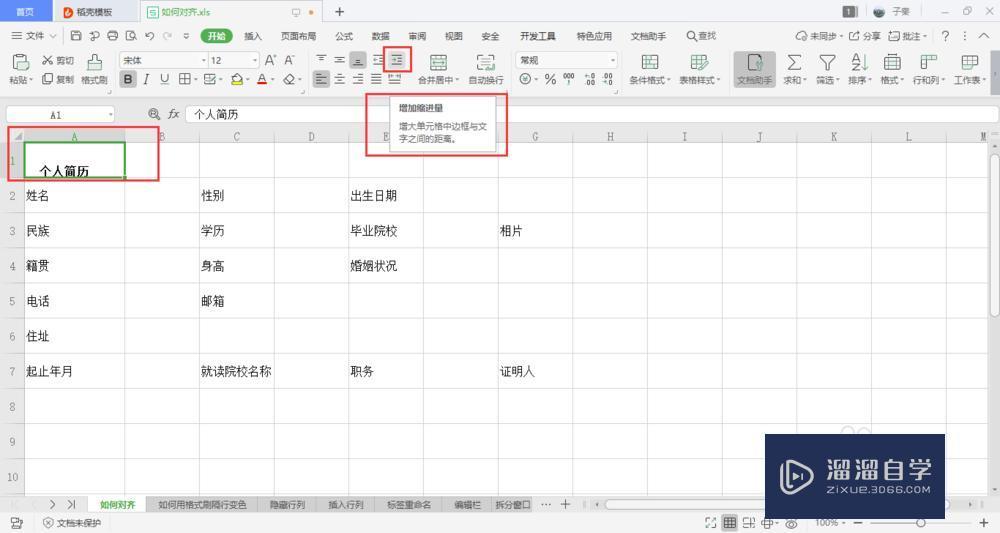




第1步随便选择一个Excel表格,双击打开。第2步可以看到,在开始菜单栏下有十个选项,都是关于单元格对齐的,默认选中垂直居中。第3步顶部对齐,单元格内的内容紧贴单元格上边框。第4步底端对齐,单元格内的内容紧贴单元格下边框。第5步增加缩进量,单元格内的内容会向后缩进。第6步建搜啊缩进量,单元格内的内容缩进减少。第7步水平居中,单元格内的内容在水平方向居中。第8步分散对齐,将会等距离的填充满整个单元格。第9步两端对齐,当单元格内的内容比较多,有很多行时,会让每一行的两端都对齐,看起来显得比较规整。特别提示单元格对齐适用于内容比较多的时候,使得看起来比较舒适。
在Excel中对齐的操作非常常见,对齐可以让我们的表格内容看起来十分整齐,基本使用了一段时间Excel的同学都有了居中对齐的习惯。那么,Excel单元格如何对齐呢?下面我就给大家详细的介绍下。希望能帮助到有需要的人。
工具/软件
电脑型号:联想(Lenovo)天逸510S; 系统版本:联想(Lenovo)天逸510S; 软件版本:Excel2019
方法/步骤
第1步
随便选择一个Excel表格,双击打开。
第2步
可以看到,在开始菜单栏下有十个选项,都是关于单元格对齐的,默认选中垂直居中。
第3步
顶部对齐,单元格内的内容紧贴单元格上边框。
第4步
底端对齐,单元格内的内容紧贴单元格下边框。
第5步
增加缩进量,单元格内的内容会向后缩进。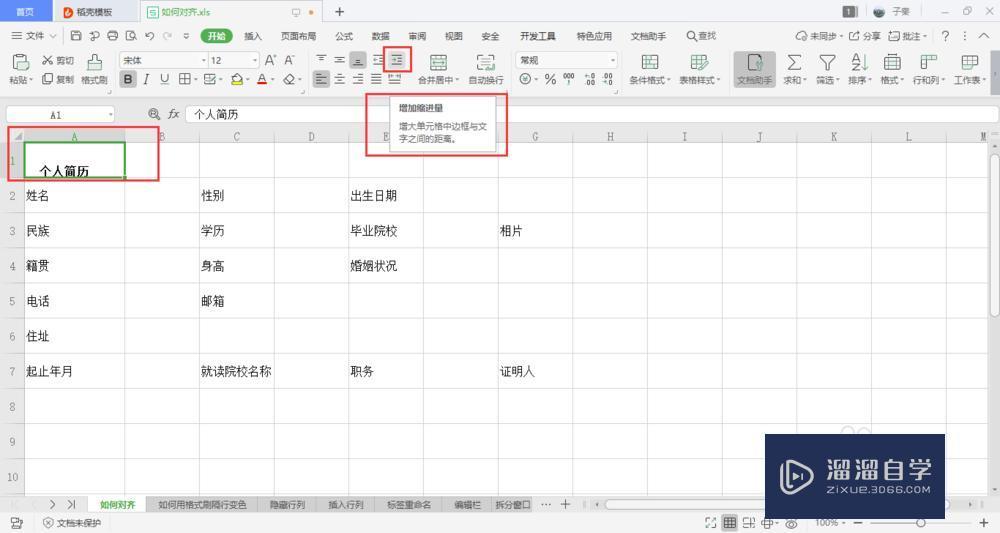
第6步
建搜啊缩进量,单元格内的内容缩进减少。
第7步
水平居中,单元格内的内容在水平方向居中。
第8步
分散对齐,将会等距离的填充满整个单元格。
第9步
两端对齐,当单元格内的内容比较多,有很多行时,会让每一行的两端都对齐,看起来显得比较规整。
特别提示
单元格对齐适用于内容比较多的时候,使得看起来比较舒适。
- 上一篇:Excel如何对齐图形?
- 下一篇:Excel怎么使用引用方法?
相关文章
广告位


评论列表